- Ja NordVPN nogalināšanas slēdzis pēkšņi nedarbojas jūsu datorā, jums tas ātri jānovērš.
- VPN nogalināšanas slēdzis var palīdzēt novērst nejaušu datu noplūdi, bloķējot piekļuvi internetam galvenajos punktos.
- Biežāk nekā nav, vienkārši atrisinot VPN vai restartējot datoru, problēmu var atrisināt.
- Reti problēmu var izraisīt bojāta datora aparatūra, kas jāaizstāj.
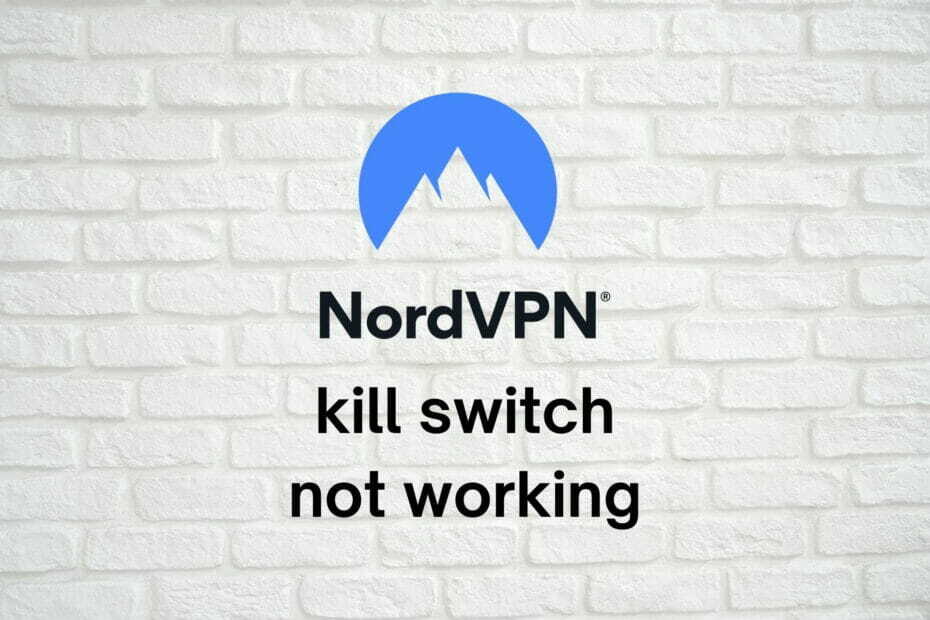
NordVPNKill slēdzis ir sava veida liels darījums, tādēļ, ja pamanāt, ka tas nedarbojas, jums jārīkojas nekavējoties.
A VPN nogalināšanas slēdzis ir lieliska funkcija, kas bloķē interneta trafiku, ja netiek atklāta VPN trafika.
Vienkārši sakot, ja jūsu VPN savienojums pēkšņi pazudīs bez jūsu ziņas, dators nevarēs atjaunot noklusējuma un nedrošo interneta savienojumu.
Jūs, iespējams, redzat, kāpēc ir svarīgi, lai šī funkcija būtu vienmēr ieslēgta.
NordVPN ir viens no populārākajiem VPN pakalpojumiem tirgū, un mēs necerētu, ka tā nogalināšanas slēdzis pārtrauks darboties.
Tomēr šīs lietas notiek, un to nav iespējams novērst. Tomēr jūs varat kaut ko darīt, lai to atjaunotu.
5 labākie VPN, kurus mēs iesakām
 |
Divu gadu plāniem pieejama 59% atlaide |  Pārbaudiet piedāvājumu! Pārbaudiet piedāvājumu! |
 |
79% atlaide + 2 bezmaksas mēneši |
 Pārbaudiet piedāvājumu! Pārbaudiet piedāvājumu! |
 |
85% atlaide! Tikai 1,99 $ mēnesī 15 mēnešu plānā |
 Pārbaudiet piedāvājumu! Pārbaudiet piedāvājumu! |
 |
83% atlaide (2,21 $ / mēnesī) + 3 bezmaksas mēneši |
 Pārbaudiet piedāvājumu! Pārbaudiet piedāvājumu! |
 |
76% (2.83$) 2 gadu plānā |
 Pārbaudiet piedāvājumu! Pārbaudiet piedāvājumu! |
Kā es varu salabot NordVPN nogalināšanas slēdzi?
Pārslēgšanās protokoli
Tas var izklausīties mazliet pretin intuitīvi, taču noteiktu protokolu izvēle var ietekmēt NordVPN funkcionalitāti.
Mēs neesam spējuši atkārtot slepkavības pārslēgšanas problēmu ar kādu no NordVPN protokoliem.
Tomēr daži lietotāji ir spējuši novērst problēmu, vienkārši pārslēdzoties no NordLynx uz OpenVPN.
Pašlaik NordVPN automātiski izvēlas NordLynx protokolu jums, un tā mainīšana arī ir nedaudz mulsinoša.
Lai mainītu NordVPN protokolu, jums jāveic šādas darbības:

- Palaidiet NordVPN klientu
- Noklikšķiniet uz zobrata formas pogas
- Iet uz Automātiska savienošana kategorijā
- Atrodiet automātiskā protokola un servera izvēles opciju
- Pārslēdziet to izslēgts
- VPN protokola kombinētajā izvēlnē izvēlieties citu opciju
- Pārbaudiet, vai NordVPN nogalināšanas slēdzis sāka darboties, kā paredzēts
Mainiet nogalināšanas slēdža režīmu
Tā vietā, lai izmantotu globālo VPN nogalināšanas slēdzi, jums vajadzētu izmēģināt lietotnes nogalināšanas slēdzi.
Tas dara tieši to pašu, ko slēdzis Internet kill, bet tikai konkrētām lietotnēm.
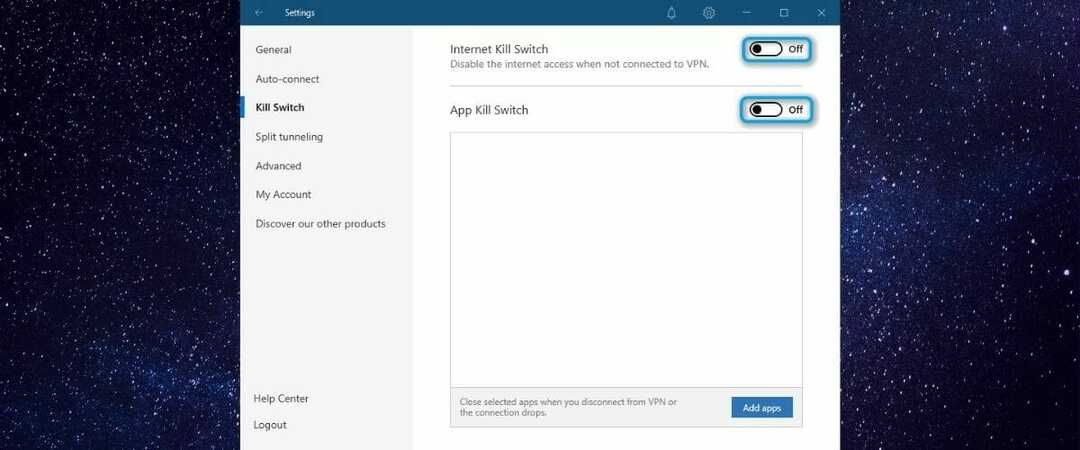
Tātad, piemēram, jūs varētu iespējot lietotnes nogalināšanas slēdzi savam torrentēšanas klientam vai tīmekļa pārlūkprogrammai.
Gadījumā, ja VPN savienojums pēkšņi pārtraucas, datoram joprojām būs piekļuve internetam, taču šīs konkrētās lietotnes bez VPN vairs nevarēs atgriezties tiešsaistē.
Varat arī pārslēgt globālo nogalināšanas slēdzi, ja pamanāt, ka lietotnes nogalināšanas slēdzis nedara lielisku darbu un bieži neizdodas.
Pārbaudiet pretvīrusu / ugunsmūri

Dažreiz datora drošības programmatūra var nodarīt vairāk ļauna nekā laba, ja tā nav pareizi konfigurēta.
Piemēram, jūsu ugunsmūris vai pretvīrusu programmatūra var pilnībā vai daļēji bloķēt vai ierobežot noteiktas lietotnes vai pakalpojumus.
Pārbaudi savu ugunsmūris jebkuram savienojuma noteikumam, kas jebkādā veidā var bloķēt vai ierobežot NordVPN. Mainiet tos, lai NordVPN netiktu bloķēts.
Tad dari to pašu ar savu antivīruss/ antimalware, ja nepieciešams.
Instalējiet / palaidiet NordVPN kā administrators

- Pārliecinieties, vai esat atinstalējis NordVPN no datora
- Lejupielādējiet jaunāko NordVPN versiju
- Ar peles labo pogu noklikšķiniet uz instalētāja izpildāmā faila
- Atlasiet Izpildīt kā administratoram
- Apstipriniet savu darbību, noklikšķinot uz Jā pogu
- Iziet instalēšanas darbības
- Iestatīšanas beigās ar peles labo pogu noklikšķiniet uz NordVPN teknes ikonas
- Atlasiet Aizvērt lietotni
- Datorā atrodiet NordVPN izpildāmo failu (nevis saīsni)
- Ar peles labo pogu noklikšķiniet uz tā un atlasiet Rekvizīti
- Iet uz Saderība cilni
- Iespējot Palaidiet šo programmu kā administratoru opcija
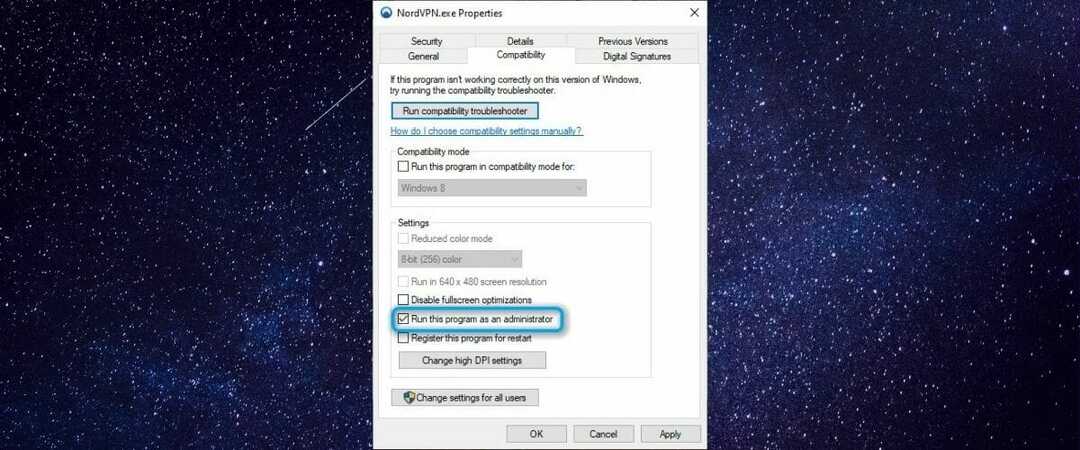
- Klikšķis Piesakies, pēc tam labi
- Palaidiet NordVPN
- Pārbaudiet, vai nogalināšanas slēdzis tagad darbojas pareizi
Dažiem datora pakalpojumiem ir jāveic dažas svarīgas izmaiņas jūsu sistēmā un tām ir nepieciešamas atbilstošas privilēģijas.
Tā kā NordVPN ir diezgan svarīgi samazināt jūsu piekļuvi internetam, izmantojot slepkavības slēdzi, jums būs jāpaaugstina tā privilēģijas.
Tāpēc, instalējot un palaižot NordVPN kā administratoru, tas var vienkārši notikt.
Restartējiet pakalpojumu NordVPN

Līdzīgi kā daudziem citiem VPN, NordVPN ir patentēts pakalpojums, kas jādarbojas, lai tas varētu darboties.
Mums jāpārliecinās, vai pakalpojums darbojas pareizi, tāpēc mēs vienkārši restartēsim pakalpojumu. Neuztraucieties, mēs jums pateiksim, kā to izdarīt.
- Atvienojiet no NordVPN servera
- Ar peles labo pogu noklikšķiniet uz NordVPN teknes ikonas
- Atlasiet Aizvērt lietotni
- Nospiediet Win atslēga uz tastatūras
- Tips pakalpojumus
- Atlasiet Pakalpojumi lietotne
- Atrodiet nordvpn-service labajā loga sadaļā
- Ar peles labo pogu noklikšķiniet uz tā un atlasiet Rekvizīti
- Pārliecinieties, vai tā Startup type parametrs ir iestatīts uz Automātiski
- Ja tā ir, aizveriet Rekvizīti logs
- Pārliecinies ka nordvpn-service ir atlasīts
- Noklikšķiniet uz Restartēt hipersaite augšējā kreisajā stūrī (pārbaudiet ekrānuzņēmumu zemāk)

- Palaidiet NordVPN
- Pārbaudiet, vai kill slēdzis darbojas kā vajadzētu
Izmantojiet citu VPN

- Pērciet citu VPN abonēšanas plānu (mēs iesakām privātu piekļuvi internetam)
- Lejupielādējiet un instalējiet jauno VPN datorā
- Palaidiet VPN klientu
- Ielogojieties savā kontā
- Piekļūstiet VPN konfigurācijas ekrānam
- Pārliecinieties, vai ir iespējota VPN kill switch funkcija
- Izveidojiet savienojumu ar jebkuru serveri
- Pārbaudiet, vai darbojas jaunais VPN nogalināšanas slēdzis
Privāta piekļuve internetam ir lielisks Kape Technologies VPN pakalpojums, kas piedāvā spēcīgas drošības / privātuma funkcijas.
Tajā ir arī iebūvēts nogalināšanas slēdzis, kuru varat ieslēgt un izslēgt pēc sirds patikas.
Turklāt PIA nāk ar 30 dienu naudas atmaksas garantija.
Tādējādi, ja pamanāt, ka jūsu datorā nedarbojas pat PIA kill slēdzis, varat lūgt atmaksu.
Ir vērts pieminēt, ka šajā gadījumā problēma var būt saistīta ar aparatūru, un jums, iespējams, būs jāaizstāj tīkla karte.
PIA galvenās iezīmes:
- Vairāk nekā 22 000 ātru serveru visā pasaulē
- Stingra nulles reģistrēšanas politika
- Var atbloķēt dažādus ģeogrāfiski ierobežotus pakalpojumus
- Militārā līmeņa 256 bitu šifrēšana
- Atbalsta OpenVPN un WireGuard protokolus
- Integrēts nogalināšanas slēdzis
- PIA MACE komponents, kas bloķē reklāmas un ļaunprātīgas programmatūras domēnus

Privāta piekļuve internetam
Vai meklējat VPN ar efektīvu slepkavības slēdzi? Jums vajadzētu izmēģināt PIA.
Citi ieteikumi
- Restartējiet modemu / maršrutētāju
- Veiciet a tīru Windows 10 OS instalēšanu
- Mēģiniet izmantot ārējā tīkla adapteris
- Wi-Fi vietā izmantojiet vadu savienojumu
- Pārliecinieties, vai neesat izveidojis savienojumu ar vairākiem tīkliem (lietojot, atspējojiet Wi-Fi Ethernet un otrādi)
- Pārinstalējiet savu TAP / TUN tīkla adaptera draiveris
- Mēģiniet izmantot NordVPN slepkavības slēdzi citā ierīcē (lai izslēgtu pakalpojumu sniedzēja puses problēmas)
Secinājums
Kopumā nespēja gūt labumu no NordVPN var būt milzīgs trūkums.
Par laimi, šī nav izplatīta problēma Windows 10 datoros, tāpēc jūs, iespējams, pat to neuzķersiet.
Tomēr, ja tas notiek, iesakām iziet visus mūsu ieteiktos labojumus.
Jūs varat vienkārši atrast to, kurš ātri un bez ievērojamām pūlēm izdara triku.


![Labojums: CyberGhost VPN pakalpojums nav sasniedzams [6+ vienkāršas metodes]](/f/a4208f8c49305166b5fe9c2bfeb7ef58.jpg?width=300&height=460)